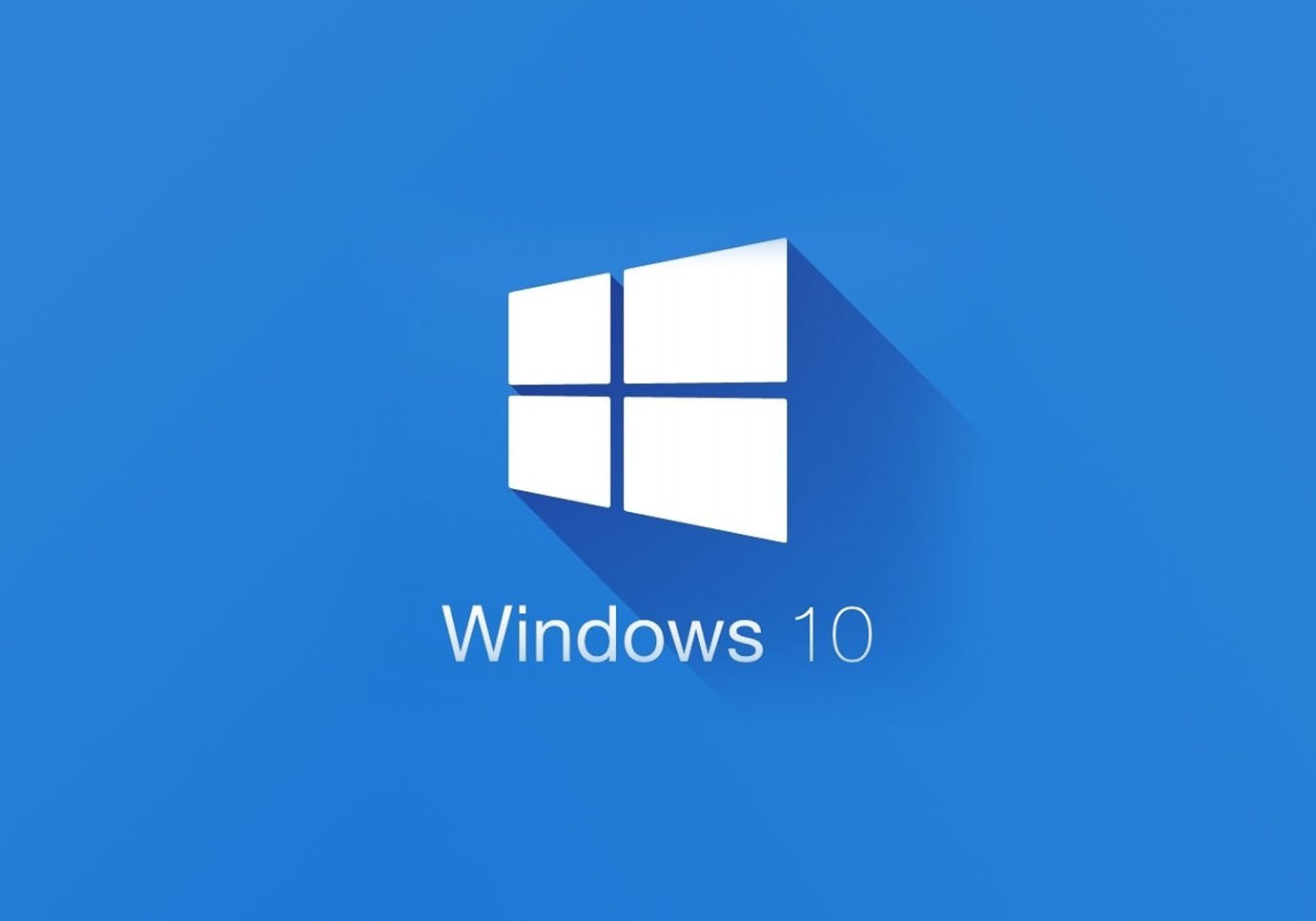Microsoft Home 10 bietet Anwendern ein personalisiertes und intuitives Computererlebnis und ermöglicht die Anpassung an individuelle Vorlieben und Bedürfnisse. Egal, ob Sie ein Gelegenheitsnutzer oder ein Power-User sind, es gibt zahlreiche Möglichkeiten, Ihre Windows-Umgebung anzupassen, um Ihre Produktivität und Effizienz zu steigern. Im Folgenden finden Sie einige Tipps, wie Sie Ihre Erfahrung mit Microsoft Home 10 anpassen können.
Personalisieren Sie Ihren Desktop
Der Desktop ist der zentrale Knotenpunkt Ihrer Windows-Erfahrung, und seine Anpassung kann den Arbeitsablauf und die Organisation erheblich verbessern. So personalisieren Sie Ihren Desktop in Microsoft Home 10können Sie:
- Ändern Sie den Desktop-Hintergrund: Klicken Sie mit der rechten Maustaste auf den Desktop, wählen Sie "Personalisieren" und wählen Sie aus einer Vielzahl von Hintergrundbildern oder legen Sie Ihr eigenes Bild fest.
- Anordnen von Symbolen: Ordnen Sie Ihre Desktop-Symbole an, indem Sie sie in Gruppen ziehen oder an bestimmten Stellen platzieren, um den Zugriff zu erleichtern.
- Hinzufügen von Desktop-Gadgets: Minianwendungen bieten schnellen Zugriff auf nützliche Informationen wie Wettervorhersagen, aktuelle Nachrichten oder Systemüberwachungstools. Klicken Sie mit der rechten Maustaste auf den Desktop und wählen Sie "Minianwendungen", um sie hinzuzufügen.
Anpassen des Startmenüs
Das Startmenü in Microsoft Home 10 bietet eine vielseitige Möglichkeit zum Zugriff auf Anwendungen, Dateien und Einstellungen. So passen Sie das Startmenü an:
- Größe des Startmenüs ändern: Ziehen Sie die Ränder des Startmenüs, um die Größe nach Ihren Wünschen zu ändern.
- Apps anheften: Klicken Sie mit der rechten Maustaste auf eine Anwendung im Startmenü und wählen Sie "An Start anheften", um sie für den schnellen Zugriff zum Startmenü hinzuzufügen.
- Erstellen Sie App-Gruppen: Durch Ziehen und Ablegen von Apps können Sie Gruppen für eine bessere Organisation erstellen. Ziehen Sie einfach eine App an den Rand einer anderen App, bis eine Trennlinie erscheint.
Konfigurieren der Taskleisteneinstellungen
Die Taskleiste am unteren Rand des Bildschirms bietet schnellen Zugriff auf häufig verwendete Anwendungen und Funktionen. Passen Sie Ihre Taskleiste an, indem Sie:
- Anheften von Anwendungen: Klicken Sie mit der rechten Maustaste auf eine Anwendung und wählen Sie "An die Taskleiste anheften", um sie jederzeit verfügbar zu haben.
- Anpassen der Position der Taskleiste: Sie können die Taskleiste an die Seiten oder an den oberen Rand des Bildschirms verschieben, indem Sie mit der rechten Maustaste darauf klicken, "Taskleisteneinstellungen" wählen und die gewünschte Position auswählen.
- Taskleistensymbole ein- oder ausblenden: Passen Sie an, welche Symbole auf der Taskleiste angezeigt werden, indem Sie mit der rechten Maustaste auf die Taskleiste klicken, "Taskleisteneinstellungen" wählen und die gewünschten Optionen umschalten.
Themen und Farben personalisieren
Mit Microsoft Home 10 können Sie das allgemeine Erscheinungsbild Ihres Systems mit verschiedenen Themen und Farben ändern. So passen Sie Themen und Farben an:
- Einstellungen aufrufen: Gehen Sie zu "Einstellungen" > "Personalisierung", um Optionen für Themen, Farben, Hintergründe und mehr zu finden.
- Wählen Sie ein Thema: Wählen Sie aus einer Reihe von vorinstallierten Themen oder laden Sie neue Themen aus dem Microsoft Store herunter.
- Farben anpassen: Passen Sie Akzentfarben, Hintergrundfarben und Transparenzeffekte an Ihre Wünsche an.
Cortana für Sprachbefehle verwenden
Cortana, die virtuelle Assistentin von Microsoft, kann helfen, Aufgaben zu rationalisieren und einen schnellen Zugriff auf Informationen zu ermöglichen. Passen Sie Ihr Cortana-Erlebnis an, indem Sie:
- Aktivieren der Sprachaktivierung: Gehen Sie zu "Einstellungen" > "Cortana & Suche" und aktivieren Sie die Funktion "Hey Cortana" für freihändige Sprachbefehle.
- Personalisierung von Interessen: Cortana kann personalisierte Nachrichten, Erinnerungen und Vorschläge basierend auf Ihren Interessen bereitstellen. Legen Sie Ihre Interessen in den Einstellungen von Cortana fest.
Schlussfolgerung
Anpassen Ihrer Erfahrung mit Microsoft Home 10 ermöglicht es Ihnen, Ihre Windows-Umgebung an Ihre Vorlieben und Bedürfnisse anzupassen. Ob Sie nun Ihre Desktop-Symbole anordnen, häufig verwendete Anwendungen an die Taskleiste anheften oder Themen und Farben personalisieren - diese Anpassungsoptionen können Ihre Produktivität und Effizienz erheblich steigern.
Nutzen Sie die Flexibilität und Vielseitigkeit von Microsoft Home 10, um eine Computerumgebung zu schaffen, die am besten zu Ihnen passt. Wenn Sie diese Tipps befolgen, können Sie Ihr Windows-Erlebnis angenehmer und effizienter gestalten und an Ihren persönlichen Stil anpassen.